-
U盘装机吧制作u盘启动盘教程
- 2017-04-07 05:00:00 来源:windows10系统之家 作者:爱win10
近期有不少的网友都在问系统之家小编相关U盘装机吧制作u盘启动盘教程,我们都知道系统重装的必要利器就是制作u盘启动盘了,当然我们可以使用U盘装机吧来制作u盘启动盘。那么接着我们一起来看U盘装机吧制作u盘启动盘教程,了解一下U盘装机吧如何制作u盘启动盘。
方法/步骤
1.下载“装机吧u盘启动盘制作工具”; 把“装机吧u盘启动盘制作工具”安装在电脑上

U盘装机吧制作u盘启动盘教程图1
2.运行“装机吧u盘工具”; (运行前请将u盘插入电脑USB接口中)

U盘装机吧制作u盘启动盘教程图2
3.插入u盘(温馨提示:请把u盘内的数据备份好,制作过程会会格式化u盘!!!)
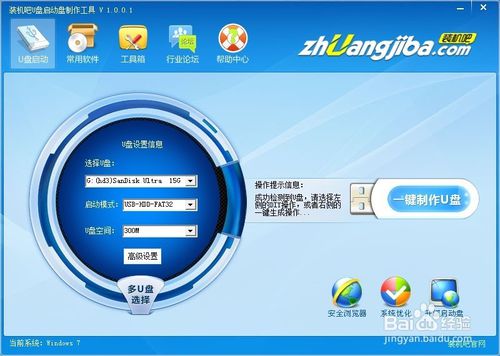
U盘装机吧制作u盘启动盘教程图3
4.选择U盘和制作模式;(插入多个U盘时需要选择U盘,制作模式一般以默认即可)
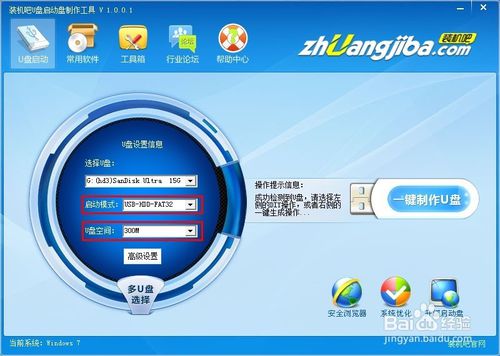
U盘装机吧制作u盘启动盘教程图4
5. 点击“一键制作u盘”;

U盘装机吧制作u盘启动盘教程图5
6.制作中,进度条完成即制作完成!
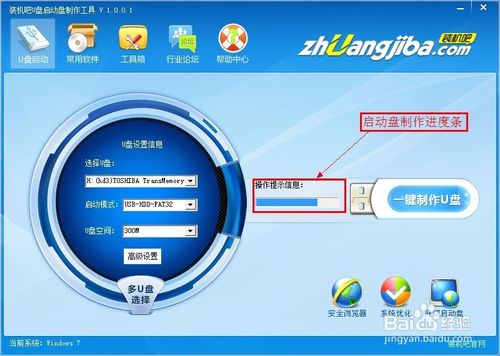
U盘装机吧制作u盘启动盘教程图6
7.最后,可确定选择模拟启动一下!
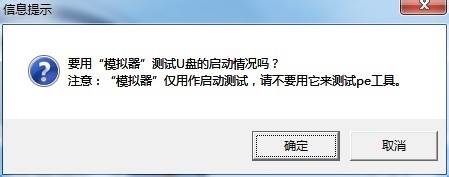
U盘装机吧制作u盘启动盘教程图7
这样即可成功制作一个U盘启动盘!
以上就是相关U盘装机吧制作u盘启动盘教程的全部文章内容了,不过在U盘装机吧制作u盘启动盘的时候,一定要把u盘里面的内容另存之后清空哦,只要制作u盘启动盘完成之后,系统重装会变得更加简单快速了。不过制作u盘启动盘成功率近乎高达百分百,掌握方法就行了。相关电脑重装系统教程u盘教程,敬请期待我们的系统之家!
猜您喜欢
- 如何修改3389端口并打开远程桌面..2016-10-16
- Windows 8.1能更加方便的修改产品密钥..2013-07-03
- 系统之家windows8推荐下载2016-12-21
- 重装系统魔法猪软件图文教程..2017-02-08
- 内存卡,小编告诉你怎么解决内存卡无法..2018-05-28
- 教你笔记本win7系统一键重装教程..2020-07-08
相关推荐
- 小编教你一键重装系统怎么恢复文件.. 2017-02-08
- Windows7系统IE浏览器没有地址输入栏.. 2015-01-29
- 细说如何去除电脑桌面图标的蓝色阴影.. 2018-12-07
- 最新win7萝卜家园系统教程图解.. 2016-09-05
- 电脑截图的快捷键是什么,小编告诉你苹.. 2018-05-15
- 教你win7怎么看电脑配置 2019-03-23





 系统之家一键重装
系统之家一键重装
 小白重装win10
小白重装win10
 番茄花园 Ghost Win11 64位纯净专业版 v2023.05
番茄花园 Ghost Win11 64位纯净专业版 v2023.05 奇式绿色浏览器 v51.0.2691.0官方版
奇式绿色浏览器 v51.0.2691.0官方版 新萝卜家园ghost Win7 x64纯净版201610
新萝卜家园ghost Win7 x64纯净版201610 深度技术Ghost Windows XP SP3 中文版系统下载 v20.05
深度技术Ghost Windows XP SP3 中文版系统下载 v20.05 深度技术win10系统下载32位企业版v201708
深度技术win10系统下载32位企业版v201708 图图搜衣 v1.13.1120免费版
图图搜衣 v1.13.1120免费版 Apowersoft S
Apowersoft S 截图软件Gree
截图软件Gree 好购街浏览器
好购街浏览器 系统之家Ghos
系统之家Ghos CCleaner v4.
CCleaner v4. windows之家G
windows之家G FireFox(火狐
FireFox(火狐 雨林木风win7
雨林木风win7 系统之家ghos
系统之家ghos 系统之家ghos
系统之家ghos 简易小电台 v
简易小电台 v Windows7Load
Windows7Load 粤公网安备 44130202001061号
粤公网安备 44130202001061号